NetBalancer це один потужний додаток, який робить точнощо означає його назва Він створений виключно для збалансування пріоритетів використання Інтернету та швидкості передачі. Причина його побудови - коли встановлено мережеве з'єднання, існує багато додатків, програм та екземплярів, які починають доступ до Інтернету та завантажують / завантажують дані, що врешті-решт сповільнює загальну швидкість при споживанні пропускної здатності. Щоб впоратися з цим, ви можете спробувати цю програму.
Основний інтерфейс показує кожен процесзапускається на задньому плані. У ньому перераховані всі процеси, а також відповідний стан завантаження та завантаження блоків даних. Інформаційні стовпці в головному інтерфейсі дозволять вам знати, яка програма отримує доступ до Інтернету. Крім цього, ви можете легко встановити пріоритет швидкості передачі будь-якої програми або примірника. Червона та зелена кнопка означає пріоритети завантаження та завантаження відповідно. Щоб встановити пріоритет програми, виберіть програму зі списку та у верхній частині вікна, встановіть пріоритет, натиснувши відповідну кнопку. Клацнувши правою кнопкою миші програму у списку, також з’являться різні рівні пріоритетності завантаження / завантаження. У нижній частині вікна ви можете переглянути графік прогресу інтернет-трафіку, показуючи загальний підсумок трафіку. У правій нижній частині вікна ви можете переглянути детальну інформацію про програму. Він надає таку інформацію, як тип протоколу, що використовується, Rem. Порт, локальний IP тощо.
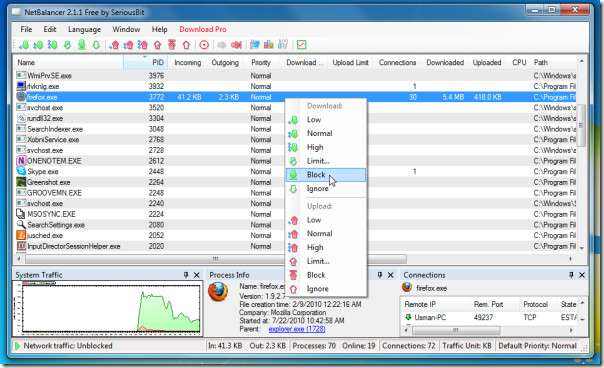
Вона включає ще одну корисну функцію під назвою "Рівень"Суворість Його параметри встановлюють різницю швидкості між додатками з мережевими пріоритетами. Серйозність рівня прямо пропорційна різниці швидкостей. Він встановив значення за замовчуванням рівня серйозності на 50, ви завжди можете змінити значення за потребою.
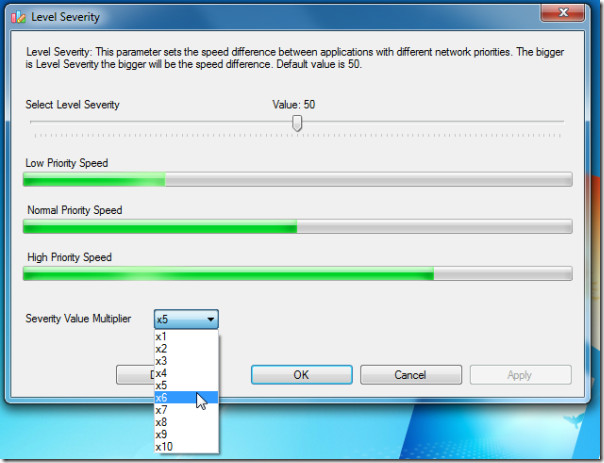
Так як він розроблений як одна ціла сіткабалансуючий інструмент, він задовольняє як середнього, так і професійного користувача. Для налаштування додаткових налаштувань у меню Правка натисніть Налаштування, щоб відкрити діалогове вікно налаштувань. Ви можете змінити декілька параметрів, пов’язаних із трафіком, пропускною здатністю та застосувати обмеження на системний трафік разом із встановленням загальних пріоритетів.
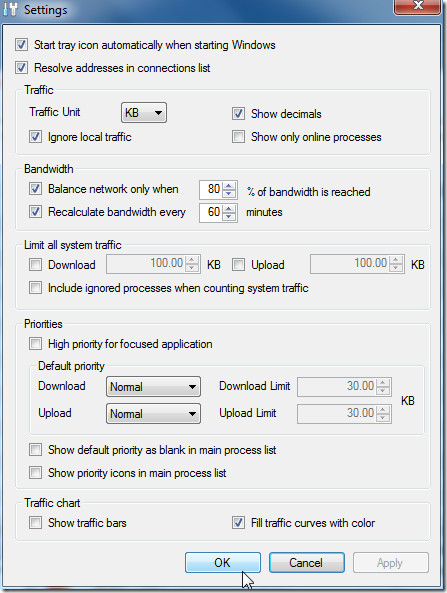
Це один комплексний інструмент для балансуванняшвидкість Інтернету та тримати вкладку на кожному екземплярі, який використовує пропускну здатність. Якщо ви шукали спосіб підвищення чистої швидкості, ви можете дати цьому додатку зняти небажані програми для доступу до Інтернет-ресурсів.
Він працює на базі ОС Windows, ми протестували його в системі Windows 7 x86.
Завантажте чистий балансир













Коментарі